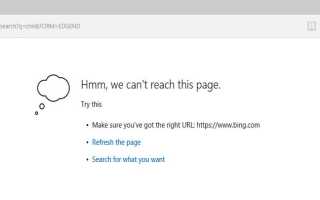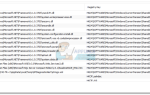Содержание
Microsoft Edge browser это новый вход Microsoft в мир браузеров. Это был долгожданный браузер для пользователей Windows, так как они были крайне разочарованы производительностью Internet Explorer. Microsoft отнеслась к этому серьезно и представила браузер Edge, чтобы конкурировать с другими гигантами на рынке.
Ряд пользователей сообщили об этой странной проблеме, относящейся к браузеру Edge, т.е. он отвечает Хм, мы не можем добраться до этой страницы на все запросы, которые были переданы. Хотя, другие браузеры, кажется, работают нормально в данный момент. При проверке сетевого подключения проблема не обнаружена. Таким образом, пользователи Edge разочарованы этой проблемой, ограничивающей их просмотр веб-страниц.
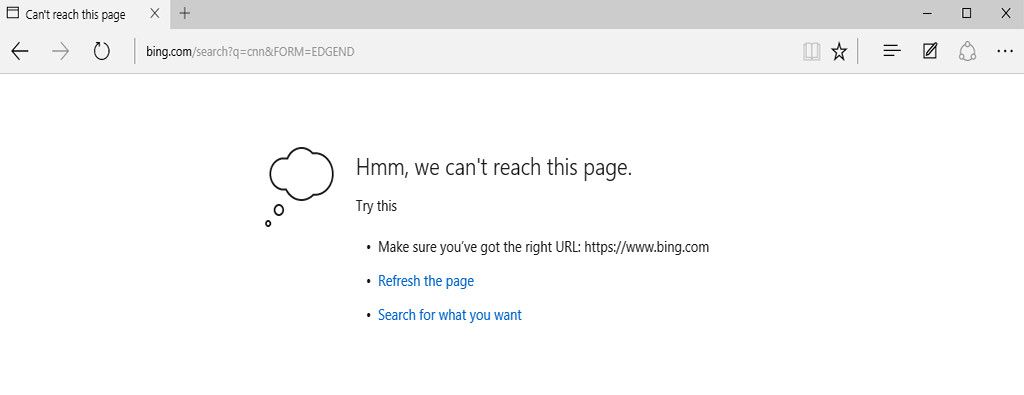
Причины ошибки Edge «Мы не можем перейти на эту страницу»
У Edge может быть множество причин иметь эту проблему. Наиболее известная причина связана с DNS-клиент который мог быть отключен после обновления до Windows 10.
Исходя из причины, о которой я упоминал выше, существует ряд методов, которые вы должны попробовать, чтобы получить край вернуться к работе. Следуйте этим методам и посмотрите, работает ли он.
Способ № 1: Включение DNS-клиента
DNS-клиент важно, чтобы интернет работал. Причина, по которой браузер Edge не работает должным образом, может быть вызвана тем, что клиент DNS отключен. Таким образом, повторное включение может сделать некоторую хитрость. Выполните следующие действия, чтобы повторно включить DNS-клиент.
1. Поиск Сервисы используя Cortana в Windows 10. При отображении в результатах поиска выберите Запустить от имени администратора щелкнув правой кнопкой мыши по нему.
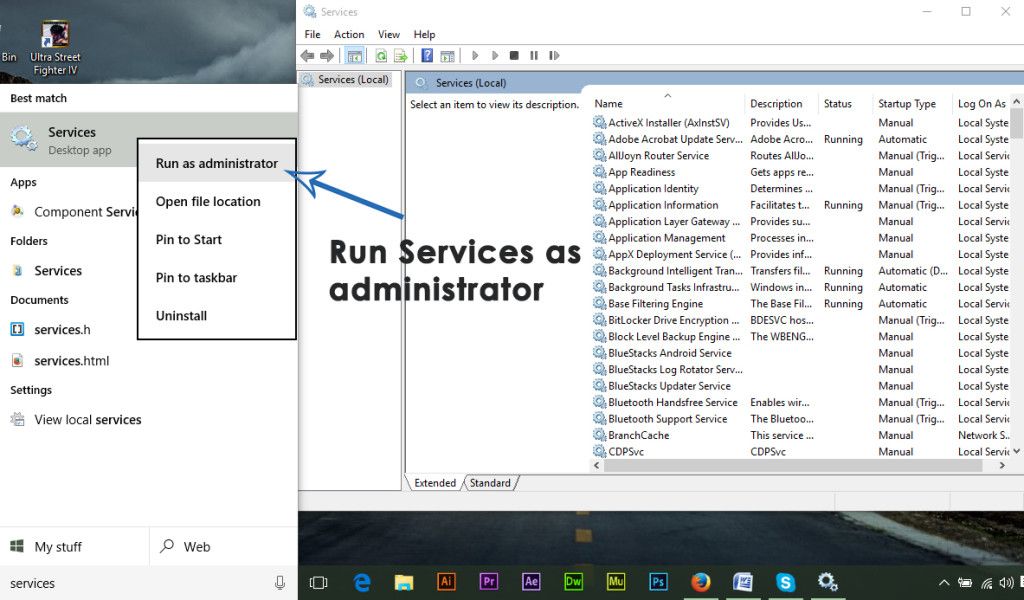
2. В окне служб найдите DNS-клиент из списка услуг, расположенных справа. Щелкните правой кнопкой мыши по DNS-клиенту и выберите Начните. Это включит DNS-клиент, и браузер Edge начнет работать правильно.
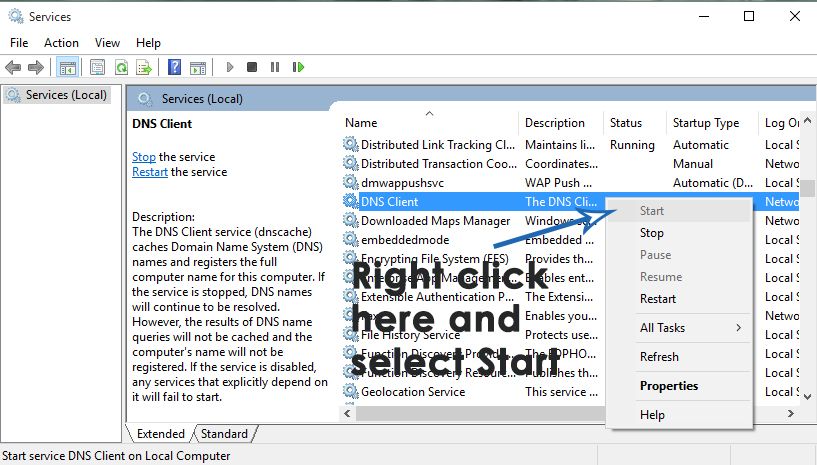
Способ № 2: изменение значений DNS
Смена DNS Значение может работать в большинстве случаев, когда вышеупомянутый метод не работает. Для этого выполните следующие действия.
1. Щелкните правой кнопкой мыши на значок меню Пуск расположен в левом нижнем углу окна и выберите Сетевые соединения.
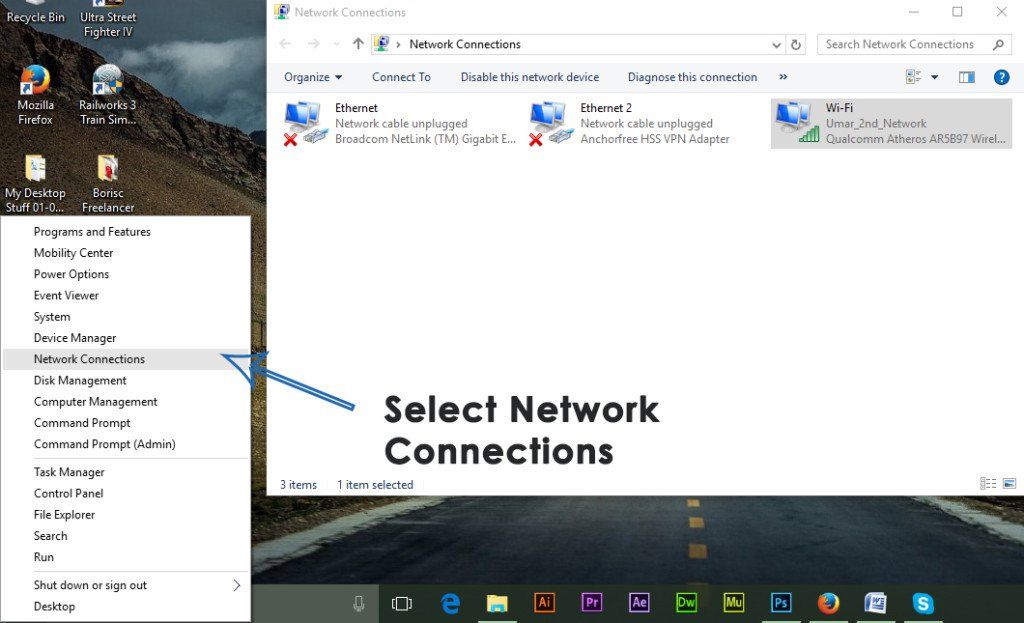
2. Если вы подключены к интернету через Беспроводной адаптер или же Сетевой адаптер, щелкните правой кнопкой мыши на этом адаптере и выберите свойства.
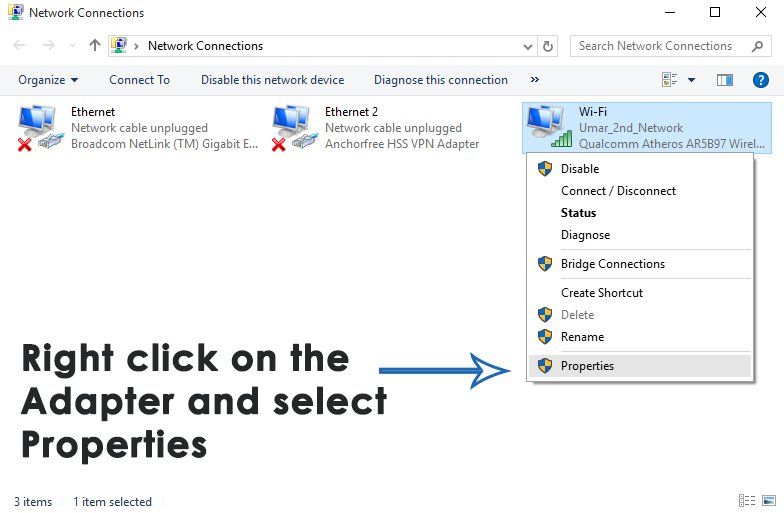
3. В окне свойств перейдите к сетей вкладка и выберите Интернет-протокол версии 4 (TCP / IPv4) от связи Нажмите на свойства кнопка внизу.
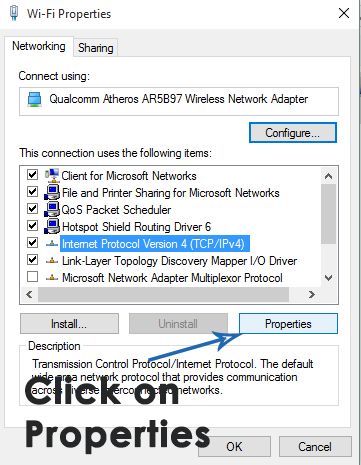
Когда вы находитесь в окне свойств, нажмите на Используйте следующие адреса DNS-серверов переключатель и введите следующие адреса. Нажмите на Хорошо кнопка потом. Это решило бы проблему для вас.
Предпочитаемый DNS-сервер: 8.8.8.8
Альтернативный DNS-сервер: 8.8.8.4
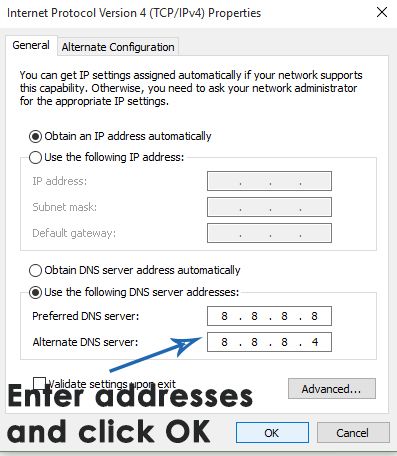
Способ 3. Проверьте надстройки Internet Explorer
Несмотря на то, что Edge предназначен для полной замены Internet Explorer, Microsoft поставляет Windows 10 с обоими интернет-браузерами. Получение этой проблемы с Edge можно исправить, сделав небольшую модификацию в Internet Explorer.
- открыто Internet Explorer.
- Нажмите на Инструменты, и выберите Управление дополнениями.
- Оказавшись внутри, нажмите на Провайдеры поиска.
- Вы увидите флажок с надписью Поиск в адресной строке и окне поиска на странице новой вкладки. Убедитесь, что флажок установлен.
- Закройте все и попробуйте снова открыть веб-страницу в Edge.